자막에 음악을 추가하는 것은 영상의 몰입도를 높이는 효과적인 방법입니다. 이 글에서는 자막에 음악을 삽입하고 업로드하는 방법을 안내하여 더욱 흥미로운 영상을 만드는 방법을 알려드립니다!
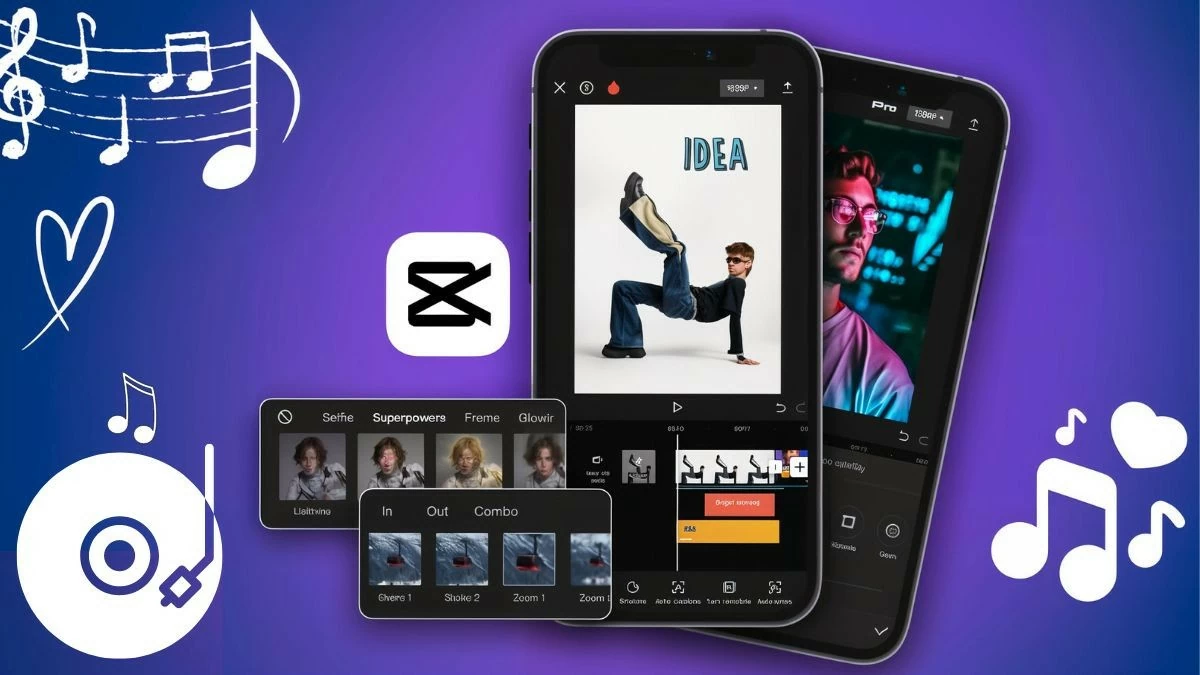 |
기존 음악 라이브러리에서 CapCut에 음악을 추가하는 방법에 대한 안내입니다.
CapCut에 음악을 추가하는 가장 간단한 방법 중 하나는 제공되는 음악 라이브러리를 이용하는 것입니다. 여기에서 다양한 멜로디를 탐색 해 볼 수 있습니다.
1단계: 먼저 CapCut 앱을 열고 새 프로젝트를 시작합니다. 원하는 이미지 또는 비디오를 선택한 다음 "추가" 버튼을 탭합니다. 다음으로 화면 하단의 "오디오" 섹션을 찾습니다.
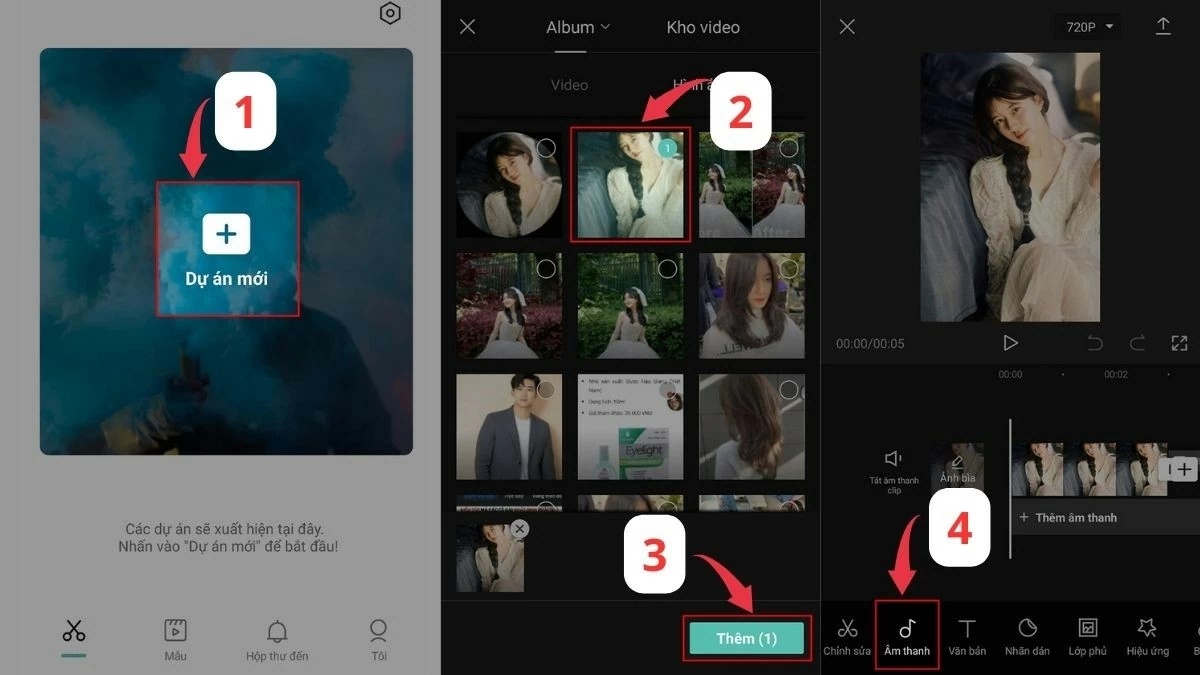 |
2단계: 여기에서 여행, 브이로그, 신선한 음악, 편안한 음악, 따뜻한 음악, 비트 등 다양한 음악 장르를 찾을 수 있습니다. "추천"을 선택하면 CapCut에서 추천하는 멋진 음악을 탐색할 수도 있습니다. 마음에 드는 노래를 선택하고 다운로드 아이콘을 탭하여 기기에 저장하세요. 이제 CapCut에 음악을 추가하는 다음 단계를 준비할 수 있습니다.
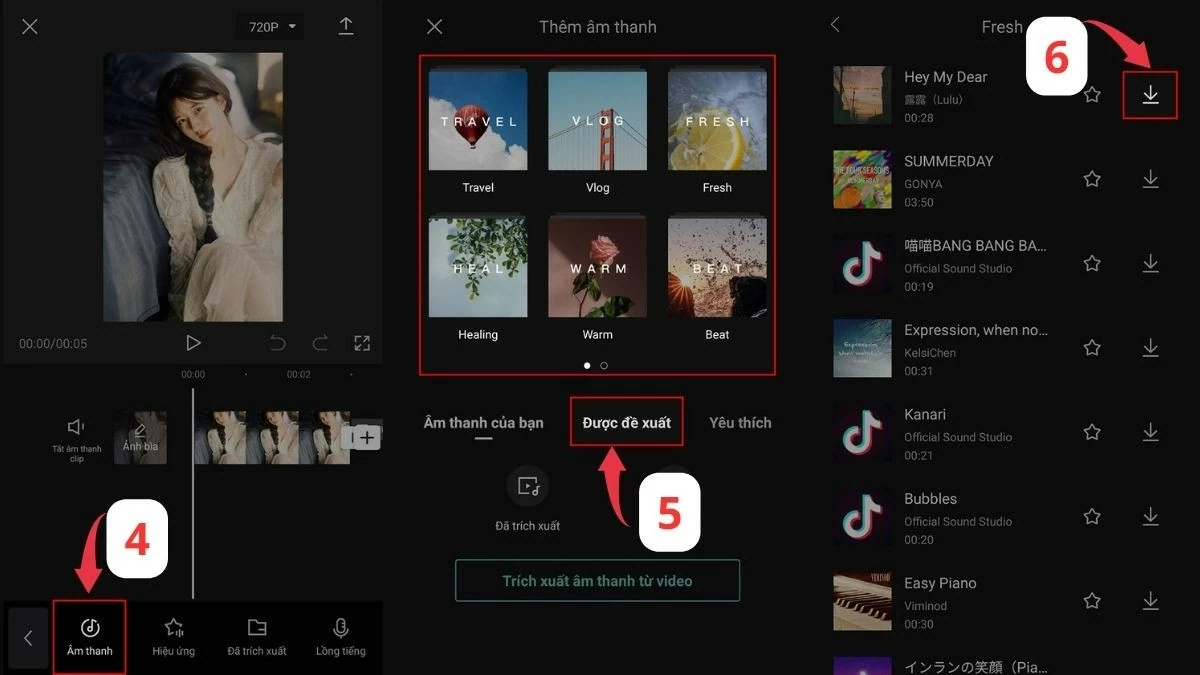 |
3단계: 다운로드가 완료되면 더하기 아이콘을 클릭하여 이미지 또는 비디오에 음악을 삽입하세요. 그런 다음 흰색 프레임을 드래그하여 원하는 음악을 선택합니다. 선택이 완료되면 오른쪽 상단의 다운로드 화살표를 클릭하여 저장합니다. 이제 끝입니다! 기존 음악 라이브러리에서 CapCut으로 음악을 아주 간단하게 추가하는 방법을 성공적으로 완료했습니다.
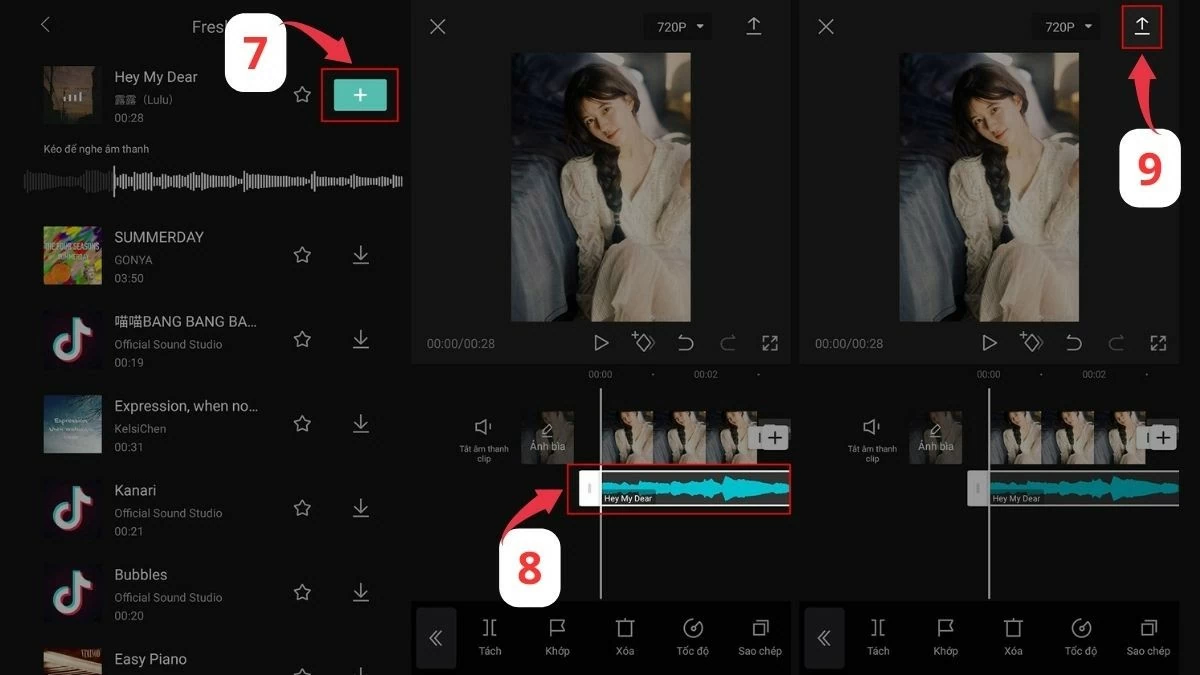 |
휴대폰 음악 라이브러리에서 CapCut에 음악을 추가하는 방법에 대한 안내입니다.
휴대폰에 저장된 좋아하는 음악을 사용하고 싶다면, 기기의 음악 라이브러리에서 CapCut으로 음악을 추가하는 간단한 방법이 있습니다.
1단계: 먼저 CapCut 앱을 열고 새 프로젝트를 시작합니다. 다음으로 음악과 결합할 사진이나 비디오를 선택한 후 "추가" 버튼을 탭하여 진행합니다.
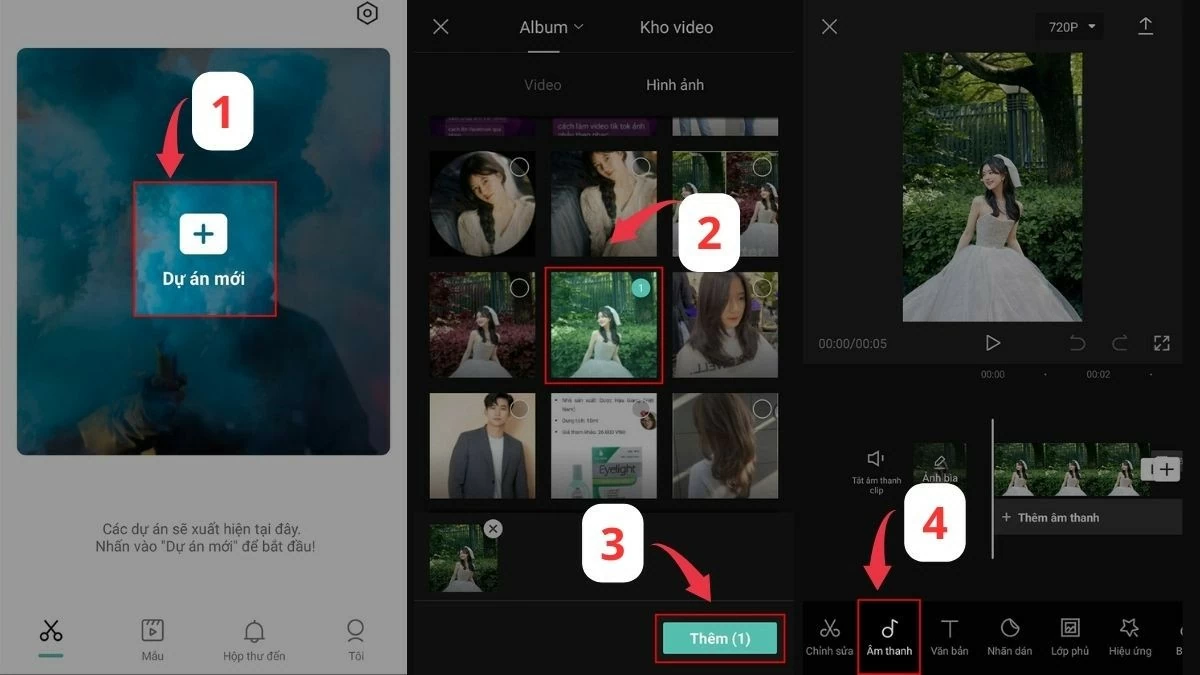 |
2단계: CapCut에 음악을 다운로드하는 방식과 유사하게 화면 하단의 "오디오" 섹션을 찾으세요. 그런 다음 직사각형 폴더 아이콘을 탭하여 기기에 저장된 오디오 파일에 접근하세요.
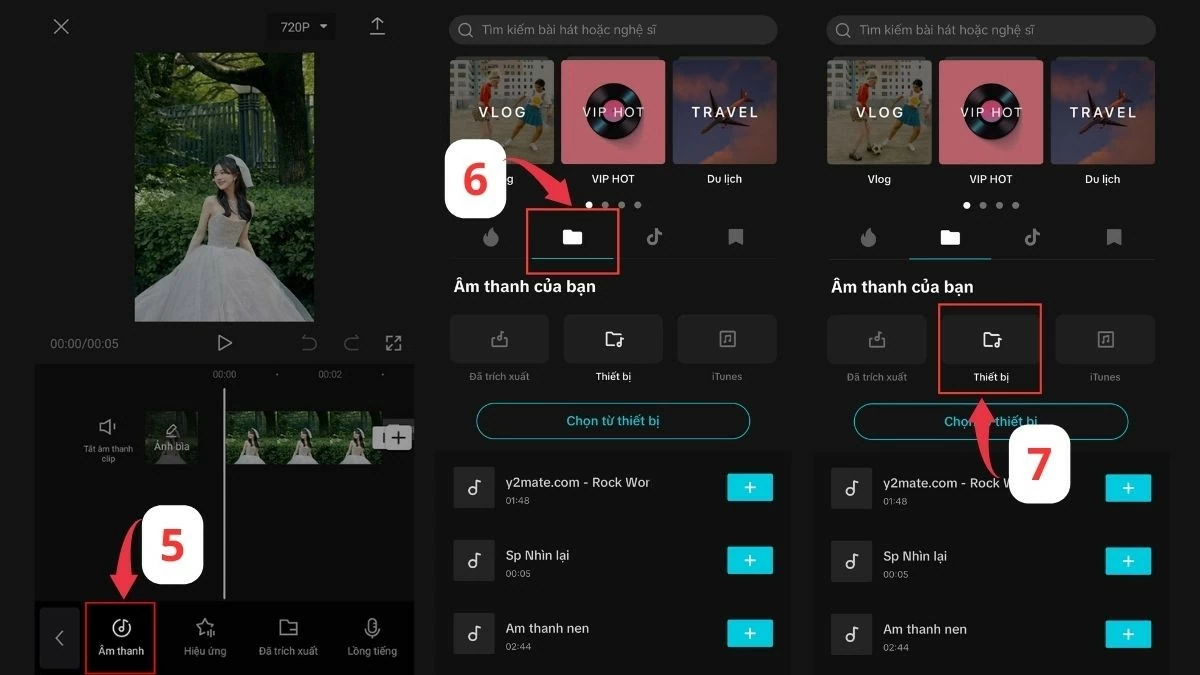 |
3단계: 마음에 드는 노래를 찾고 오른쪽에 있는 더하기 아이콘을 탭하여 오디오를 추가합니다. 흰색 프레임을 드래그하여 원하는 음악 부분을 지정합니다. 선택이 완료되면 오른쪽 상단의 화살표를 탭하여 비디오를 저장하고 CapCut에 음악을 추가하는 과정을 완료합니다.
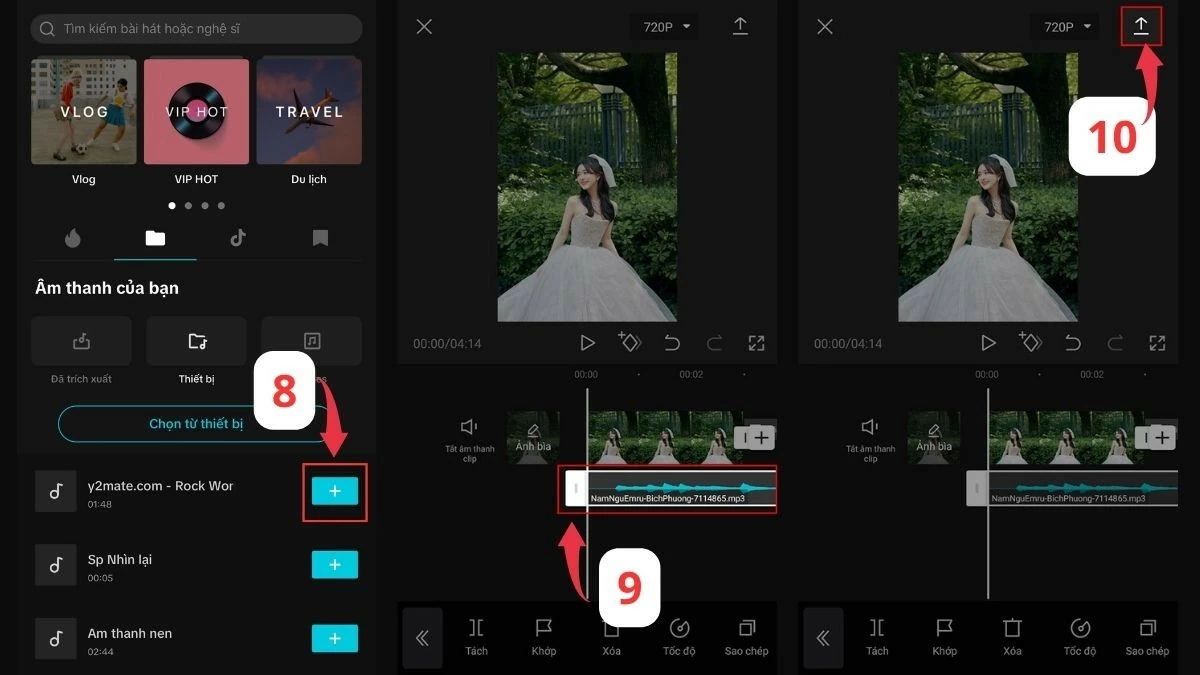 |
CapCut에 TikTok 음악을 삽입하는 방법 안내
틱톡은 재미있는 짧은 동영상을 찾는 곳일 뿐만 아니라 음악의 보고이기도 합니다. 캡컷(CapCut) 기능을 이용해 틱톡에 음악을 추가하는 이 방법을 사용하면 최신 인기 음악을 영상에 넣을 수 있습니다.
1단계: TikTok 앱을 열고 사용하고 싶은 오디오가 포함된 영상을 찾으세요.
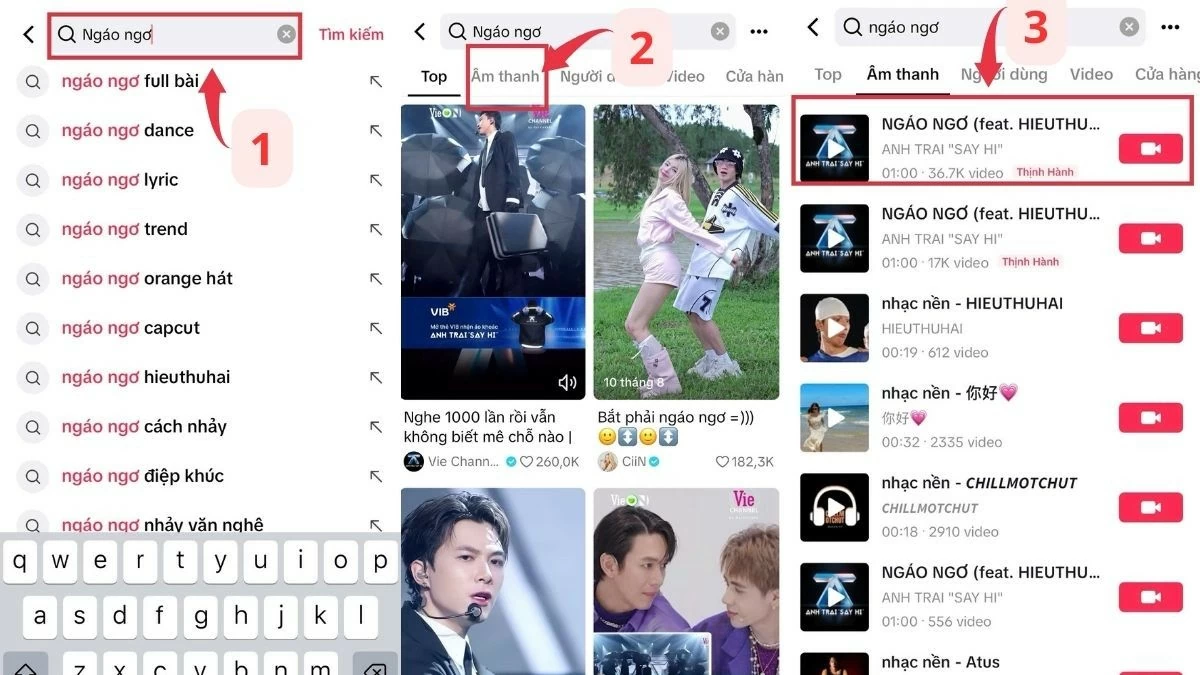 |
2단계: 곡 제목을 클릭하여 오디오 페이지에 접속합니다. 다음으로 공유 버튼을 선택하여 영상을 기기에 다운로드하고, CapCut에 음악을 추가할 준비를 합니다.
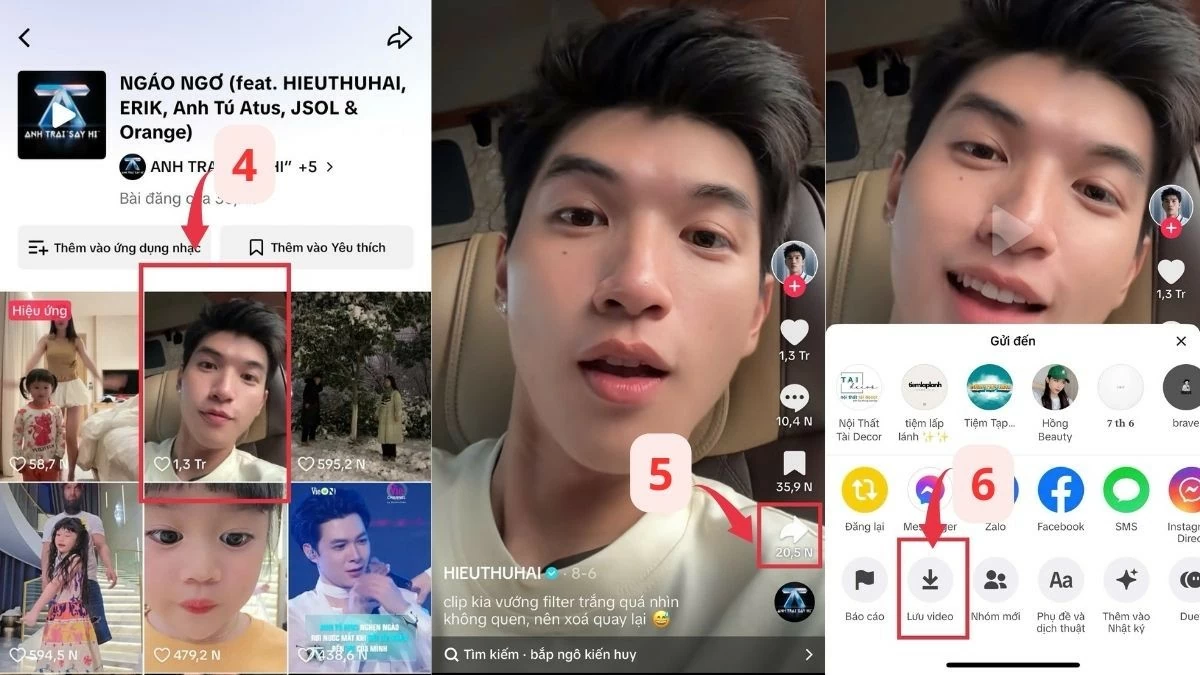 |
3단계: CapCut을 열고 오디오 섹션을 선택한 다음 오디오 폴더로 이동합니다. 그런 다음 파일 아이콘을 클릭하고 "비디오에서 오디오 추출"을 선택합니다.
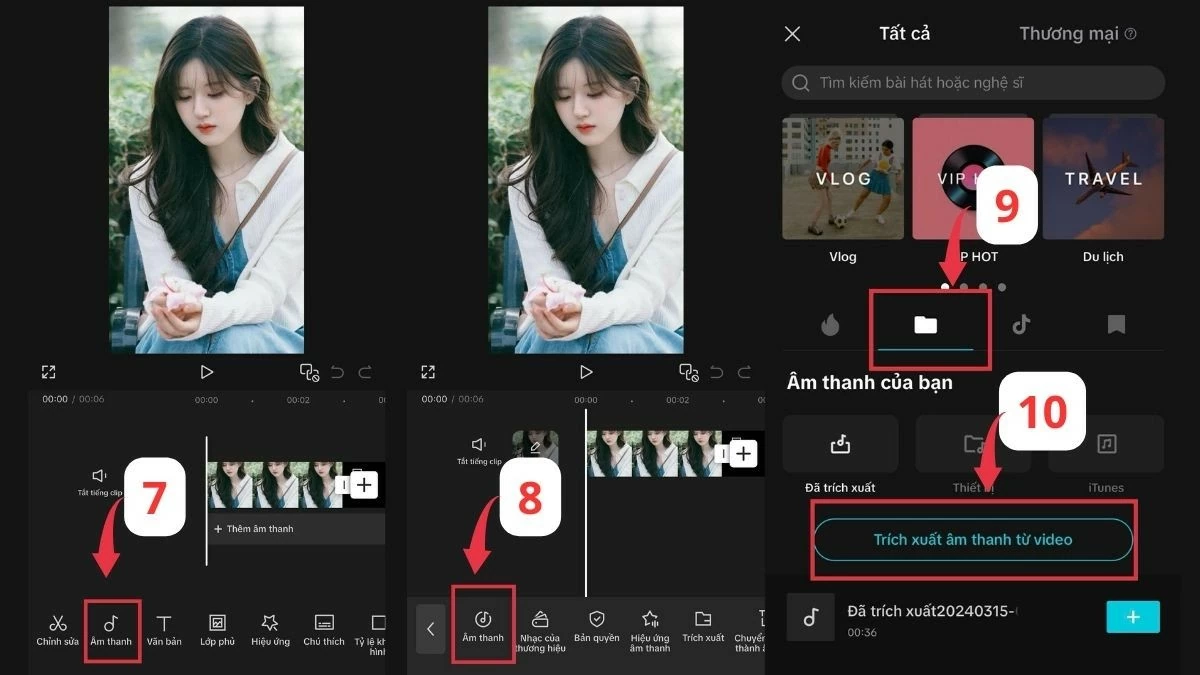 |
4단계: 다음으로 다운로드한 비디오를 선택한 다음 파란색 "오디오 추출 및 추가" 버튼을 클릭합니다. 오디오가 성공적으로 추출되면 더하기(+) 기호를 클릭하여 CapCut에서 TikTok의 음악을 비디오에 추가합니다. 마지막으로 비디오를 편집하고 내보내면 CapCut에 음악을 추가하는 가장 좋은 방법을 완료할 수 있습니다.
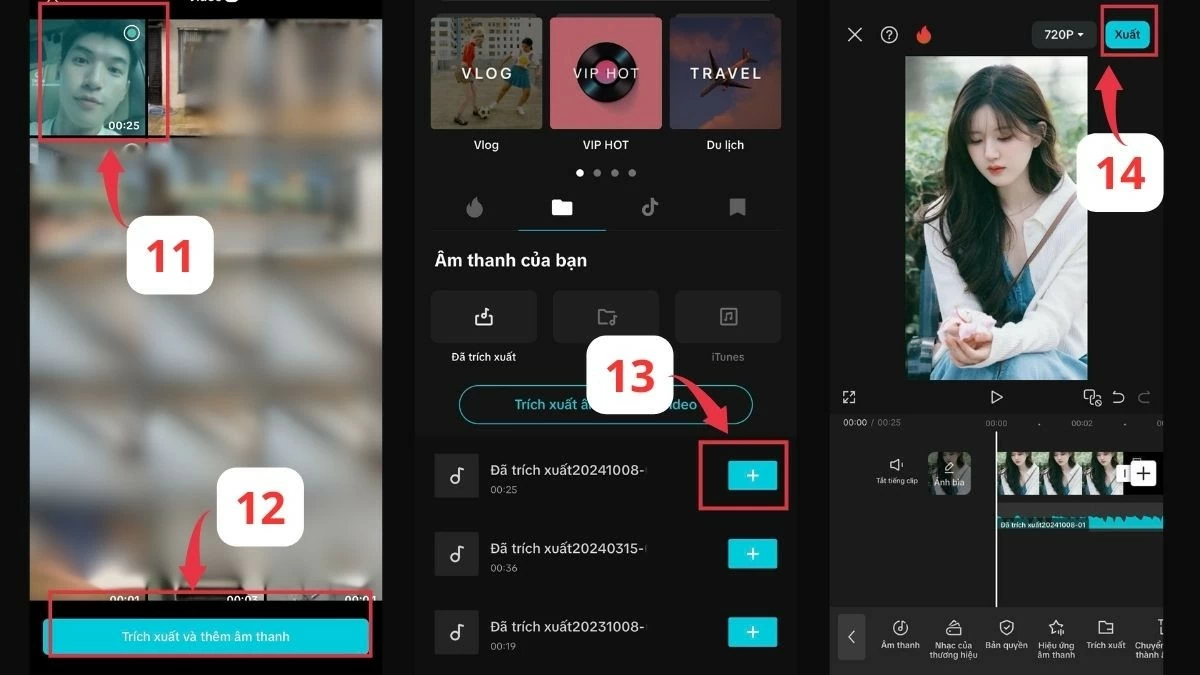 |
이 글을 통해 CapCut에 음악을 추가하는 방법과 영상 제작에 도움이 되는 몇 가지 팁을 이해하셨기를 바랍니다. CapCut에 음악을 삽입하고 불러오는 다양한 방법을 활용하여 독창적인 영상을 만들어 보세요.
[광고_2]
원천



![[사진] 팜 민 찐 총리가 베트남에 국제금융센터 설립을 발표하는 회의를 주재하고 있다.](/_next/image?url=https%3A%2F%2Fvphoto.vietnam.vn%2Fthumb%2F1200x675%2Fvietnam%2Fresource%2FIMAGE%2F2025%2F12%2F21%2F1766309817714_ndo_br_dsc-3400-jpg.webp&w=3840&q=75)


![[사진] 팜 민 찐 총리가 민간 부문 경제 발전에 관한 회의를 주재하고 있다.](/_next/image?url=https%3A%2F%2Fvphoto.vietnam.vn%2Fthumb%2F1200x675%2Fvietnam%2Fresource%2FIMAGE%2F2025%2F12%2F20%2F1766237501876_thiet-ke-chua-co-ten-40-png.webp&w=3840&q=75)








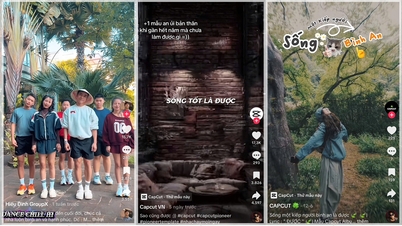

























































































댓글 (0)